VIVO 手机恢复教程
数据恢复
教程
需先准备一台电脑,一根支持传输数据的数据线,和需要恢复的 VIVO 手机
一、下载备份工具、解压工具和恢复工具
复制网址 → 复制到浏览器打开 → 下载 VIVO 互传助手 → 保存至桌面 → 安装 VIVO 互传助手
- VIVO 手机助手下载地址:https://es.vivo.com.cn/ (下载后安装好)
- PC 恢复工具下载地址:https://cdn.myaskai.cn/datarecovery/PC/com.datarecovery.my.master-1.1.8-release-setup.exe(关闭杀毒软件)
二、通过 VIVO 互传助手备份手机微信数据到电脑
1. 开启了 USB 调试
- 要确保手机已经开启了 USB 调试
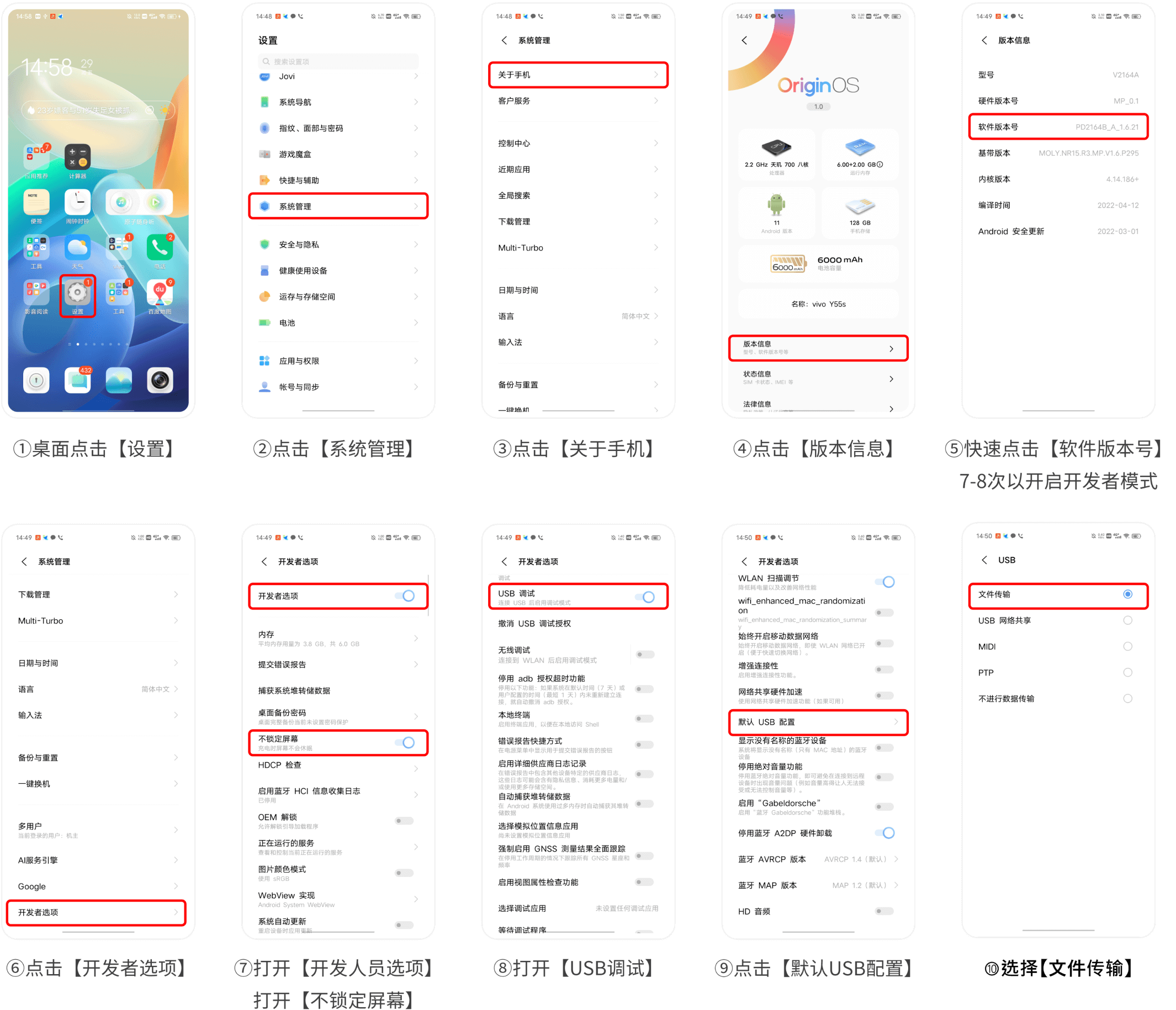
2. 在手机上安装互传
- 手机需要安装一个互传,连接上电脑后,电脑端互传会显示需要安装互传,点击确定即可(初次在手机上使用“互传”需要授权,全部授权即可)
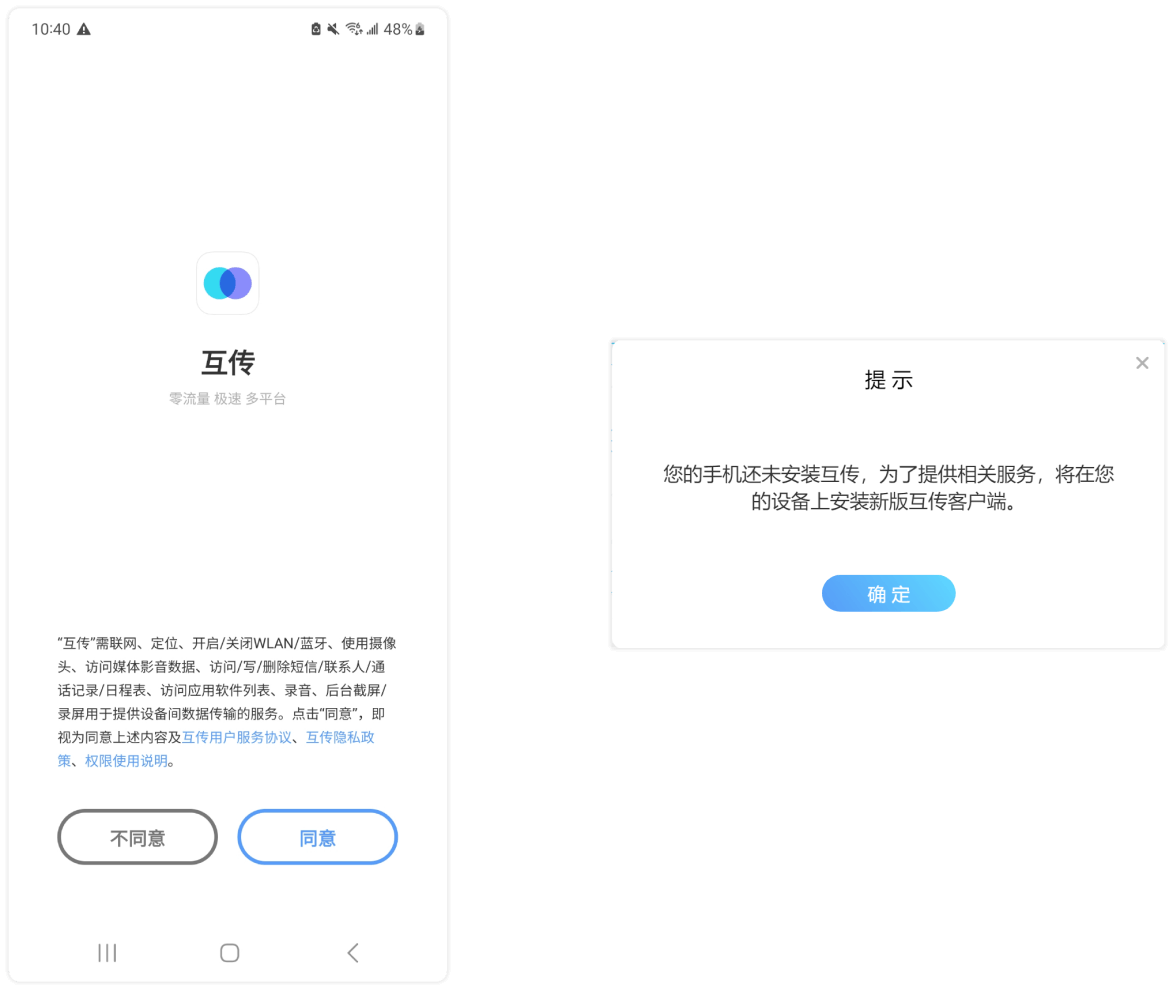
3. 链接电脑与手机
- 安装完成后需要用户在手机桌面找到"互传",会弹出"允许 USB 调试吗?"弹窗,点击允许即可
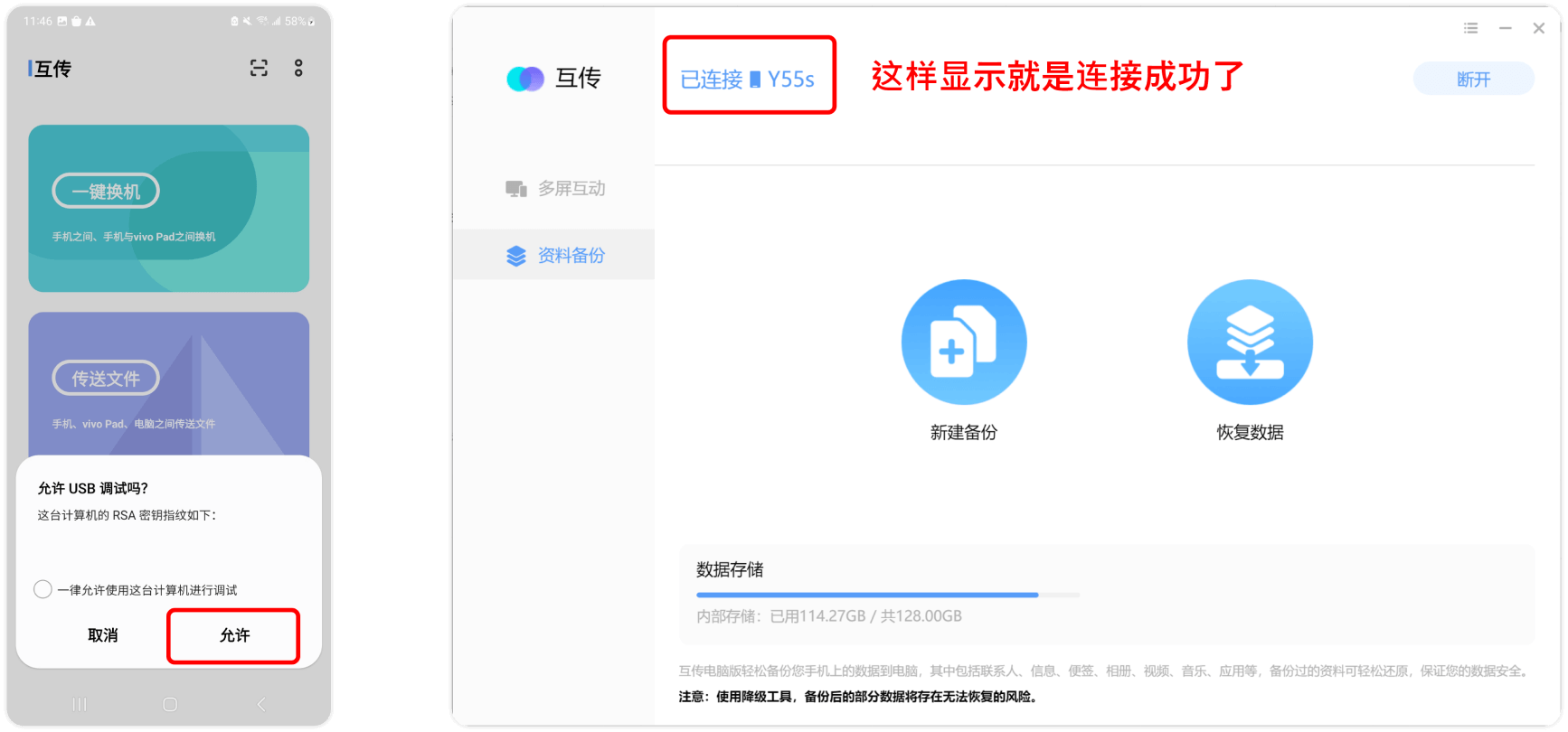
4. 备份数据
- 连接成功后,在电脑端互传设置好备份目录(注意数据大小必须小于备份磁盘的大小,不然备份会失败)。设置好备份路径后 → 点击数据备份 → 点击应用,只选择微信数据 → 点击开始备份(备份数据越大,时间越久,备份途中不要操作和断开手机,一直到备份完成)
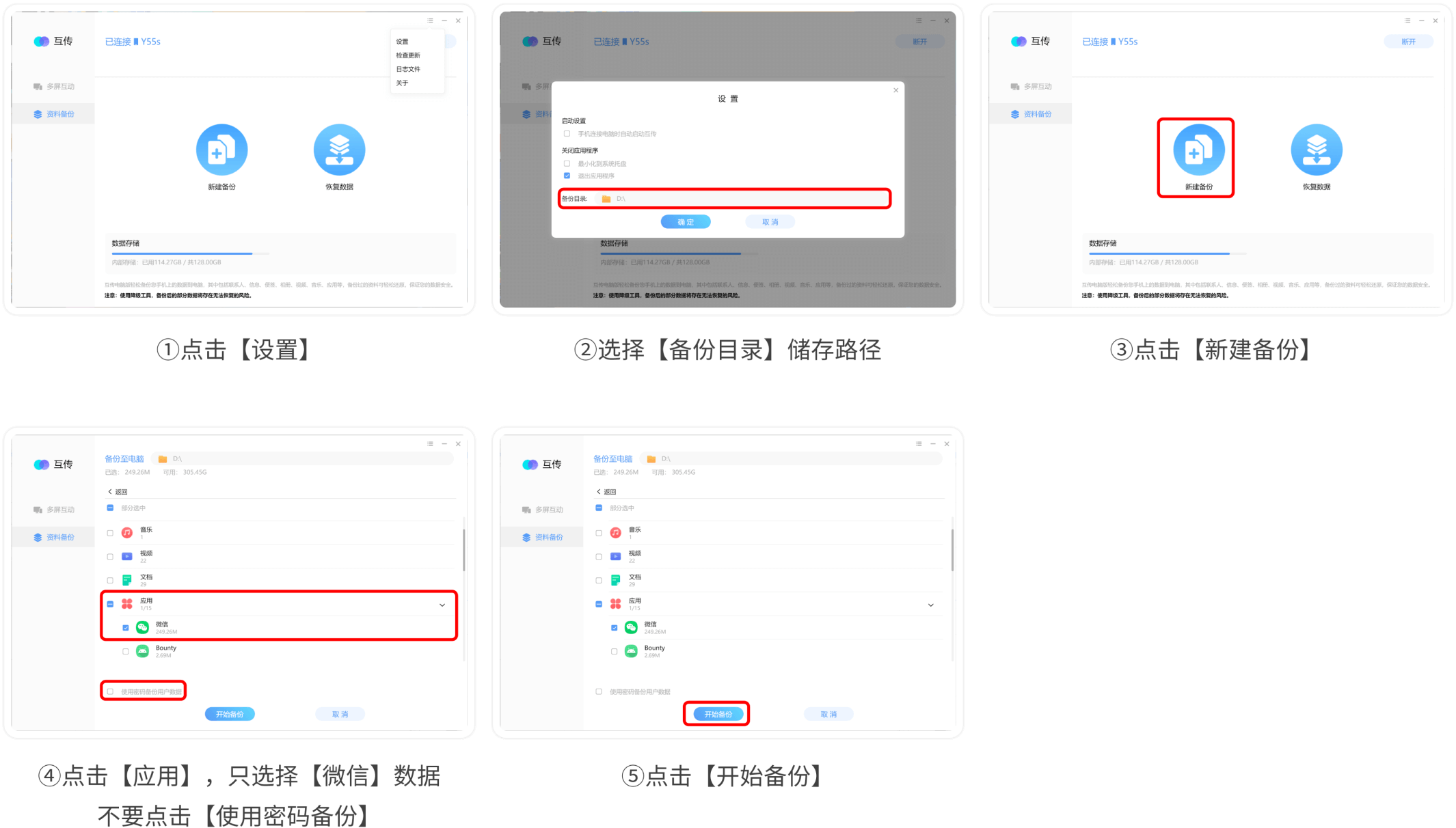
三、使用 PC 恢复工具【文件数据恢复大师】读取恢复数据及购买导出
1. 下载恢复工具
- 复制恢复工具下载链接到浏览器打开,下载后,双击打开并安装 PC 恢复工具【文件数据恢复大师】。安装成功后选择 Android 恢复
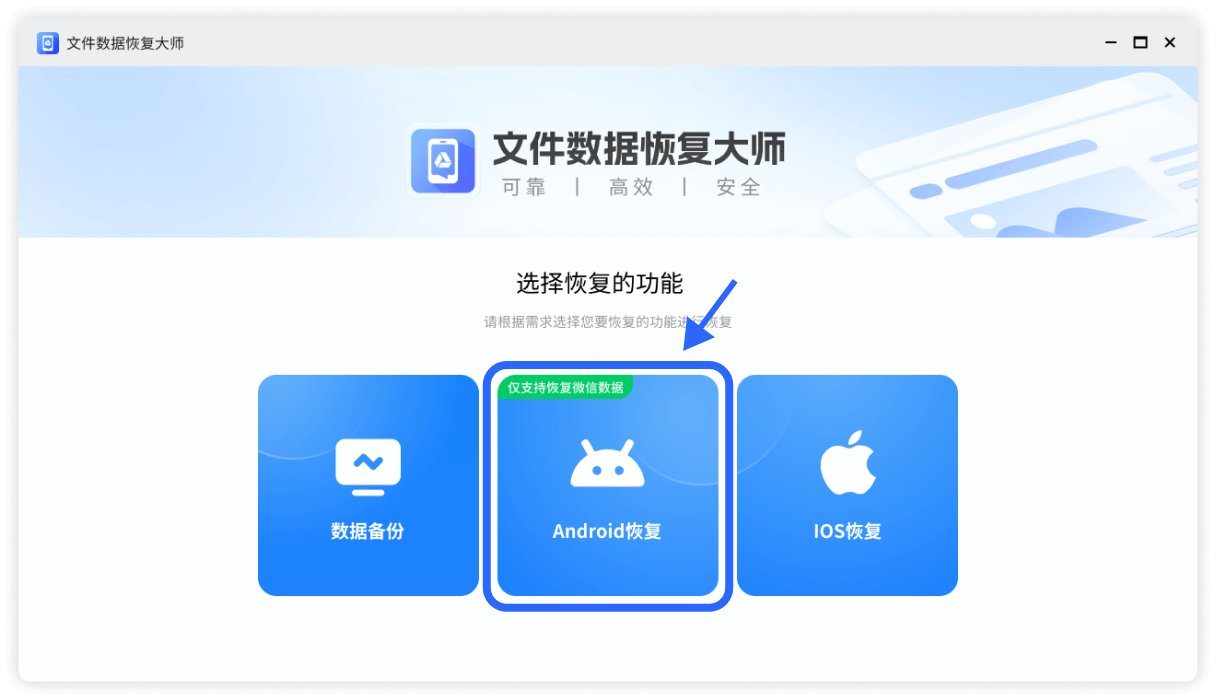
2. 读取需要恢复的数据包
- 点击后需先登录(输入 APP 订单展示的订单号和授权码)
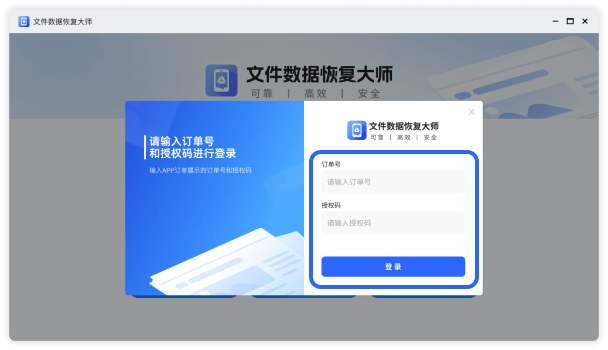
3. 恢复工具界面介绍
- 选择微信数据备份包保存目录,选择需要恢复的微信数据包进行读取,读取完成后,会展示该手机登录过的微信 号,点击查看进入
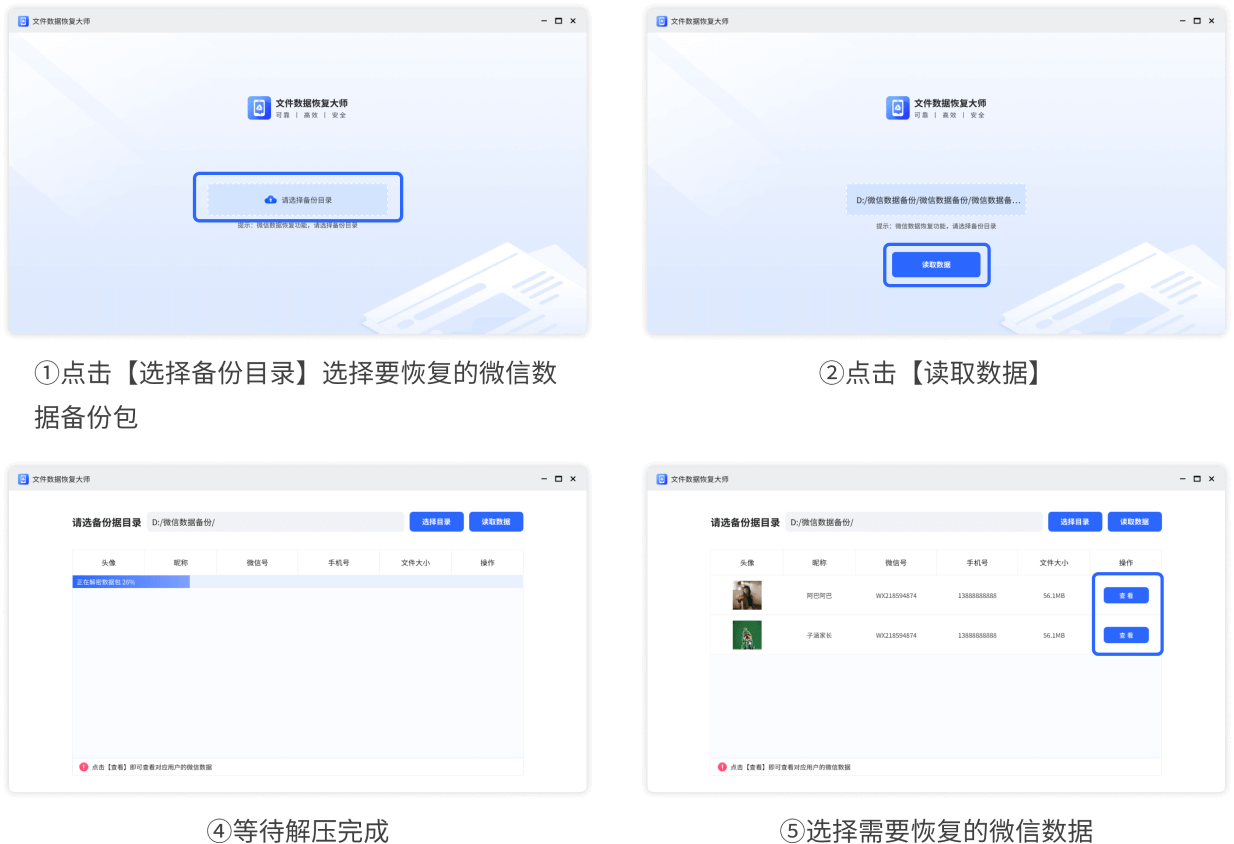
注意:如果出现"数据库损坏",则需要重新走一遍备份流程。
4. 解锁恢复服务
- 恢复工具可根据好友的 ID,昵称,微信号进行搜索,也可以根据消息查找好友(未付费大部分内容以*号展示)
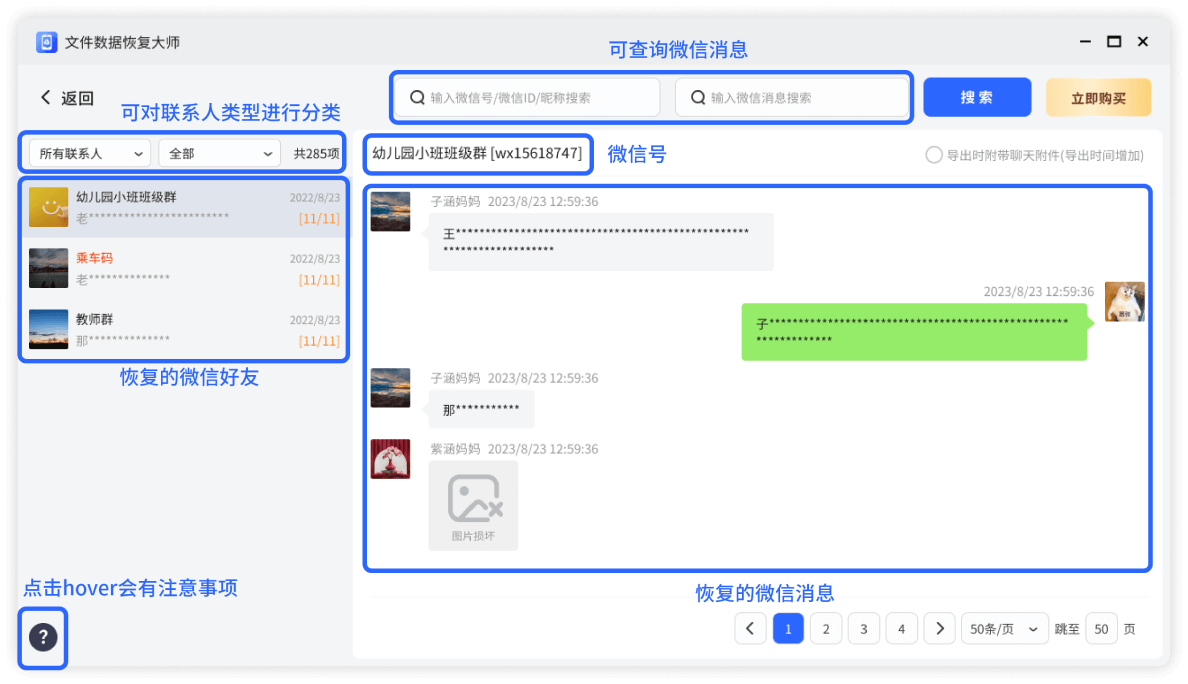
5. 查看恢复的数据
- 如预览到想恢复的微信数据,需点击立即购买,点击后会显示软件授权费,扫码支付即可恢复数据
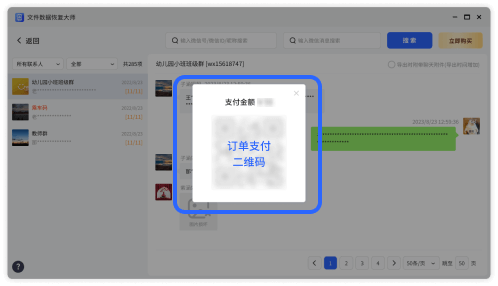
6. 聊天记录
- 支付后,会显示软件中能恢复出来的所有微信好友及聊天记录的完整内容(聊天记录是导出到电脑以网页格式显 示的,不是导入到微信软件内,语音记录不支持恢复)
注意事项
关闭软件后,目录清空,每次重新打开软件,都要重新选择备份包,重走一遍流程